WordPressのテーマを入れ替えるだけで、サイトのデザインや表示内容を簡単にリフレッシュすることができます。
新しいテーマを追加しよう
WordPressのテーマは、管理画面のメニュー>外観>テーマからインストールできます。
管理画面のメニュー>外観>テーマを選択すると、インストール済みのテーマ一覧が表示されます。
新しいテーマを追加するには、画面上部の[新規追加]をクリックするか、もしくはテーマ一覧の最後に表示される[新しいテーマを追加]をクリックします。
テーマを追加する方法には、大きく分けて次の3つがあります。
アップロード
すでにインターネットからテーマのファイルを入手している場合は、アップロード機能を使います。
[参照]ボタンをクリックしてテーマファイルを選択し、[今すぐインストール]ボタンをクリックします。検索
追加したいテーマの名前がわかっている場合などは、テーマを検索できます。ただし、検索結果に表示されるのはWordPressテーマディレクトリーに登録されたテーマのみです。
特徴フィルター、その他メニュー
色・レイアウト・機能などの特徴で選びたいときは、特徴フィルターが便利です。また、注目・人気・最新のテーマから選ぶこともできます。こちらも、WordPressテーマディレクトリーに登録されたテーマのみ表示されます。
テーマの切替え方法
追加したテーマをサイトに反映させるには、「有効化」しなければなりません。
テーマの有効化は、インストールした直後に[有効化]のリンクをクリックするか、もしくは、管理画面のメニュー>外観>テーマから、利用したいテーマにマウスカーソルを重ねて、[有効化]ボタンをクリックします。
テーマに親テーマと子テーマがあるタイプを利用する場合は、子テーマの方を有効化します。
テーマの削除
テーマが不要になれば、管理画面から削除できます。テーマ一覧画面で、削除したいテーマをクリックします。画面右下の[削除]をクリックすると、テーマを削除できます。